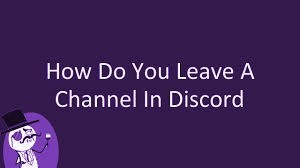Para los usuarios de iPhone y iPad que ya se han actualizado a iOS 9,…
Cómo dejar un canal de voz en Discord
Entrar y salir de un canal de voz en Discord es bastante simple. No hay trucos y consejos mágicos para lograrlo, solo comprender qué íconos son para qué y dónde encontrarlos.
Si tiene problemas para salir de un canal de voz o prefiere permanecer en el canal pero lo silencia, lo tengo. Echemos un vistazo a cómo dejar un canal de voz en Discord.
Cómo dejar un canal de voz en Discord
Dependiendo de la plataforma que estés usando, puedes dejar un canal de Discord usando la aplicación de escritorio o móvil. Lo guiaré a través de cómo dejar un canal de voz usando cualquiera de los métodos a continuación.
Comencemos con cómo dejar un canal de voz de Discord usando la aplicación de escritorio.
Aplicación de escritorio Discord
Para dejar un canal de voz de Discord usando la aplicación de escritorio, siga estos pasos:
- Justo debajo de donde se muestran los nombres de los canales, debería ver un cuadro similar a este:
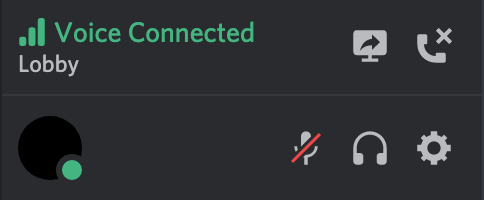
- Este cuadro proporciona algunos bits de información. A la derecha, encontrará el conexión de llamada icono (teléfono con una ‘x’). Haga clic en este icono para salir del canal de voz.
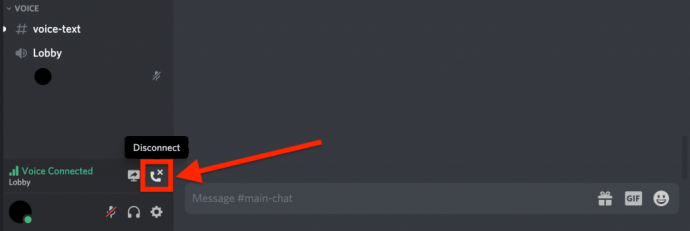
- Mientras aún está conectado al servidor de voz, puede cambiar libremente entre todos los canales de voz. Al hacer clic con el botón izquierdo en uno de los canales, se le moverá instantáneamente de su canal actual al nuevo.
Como puede ver, dejar un canal de voz en Discord es tan fácil como seguir unos sencillos pasos.
Usando un teléfono inteligente o tableta
Entonces, ahora que sabe cómo dejar un canal de voz en la aplicación de escritorio Discord, es posible que desee saber cómo hacer lo mismo en su teléfono o tableta.
Siga estos pasos para hacerlo:
- Toque el canal de voz con el que está actualmente conectado.
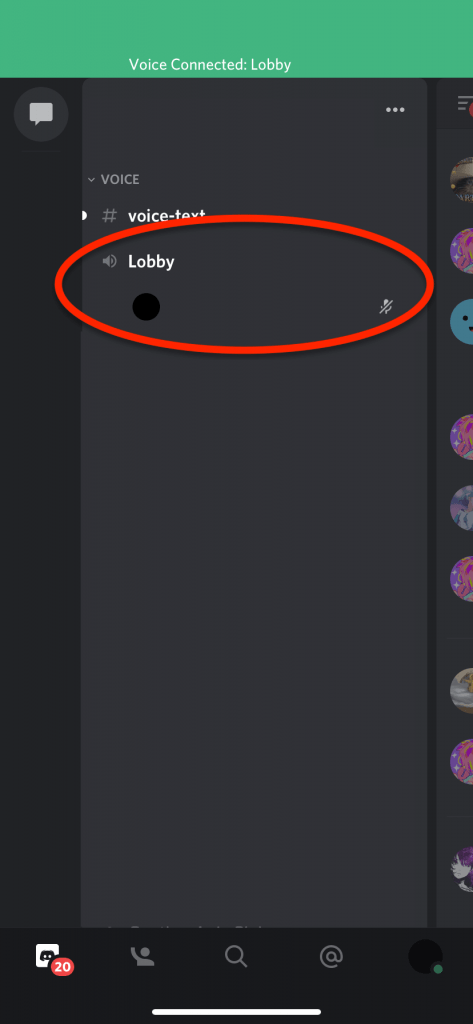
- Toque el icono de menú (un engranaje) a la derecha del nombre del canal para cambiar la configuración del canal y la voz.
- Para desconectarse del servidor de voz (y del canal), toque el Teléfono icono en la esquina inferior derecha.
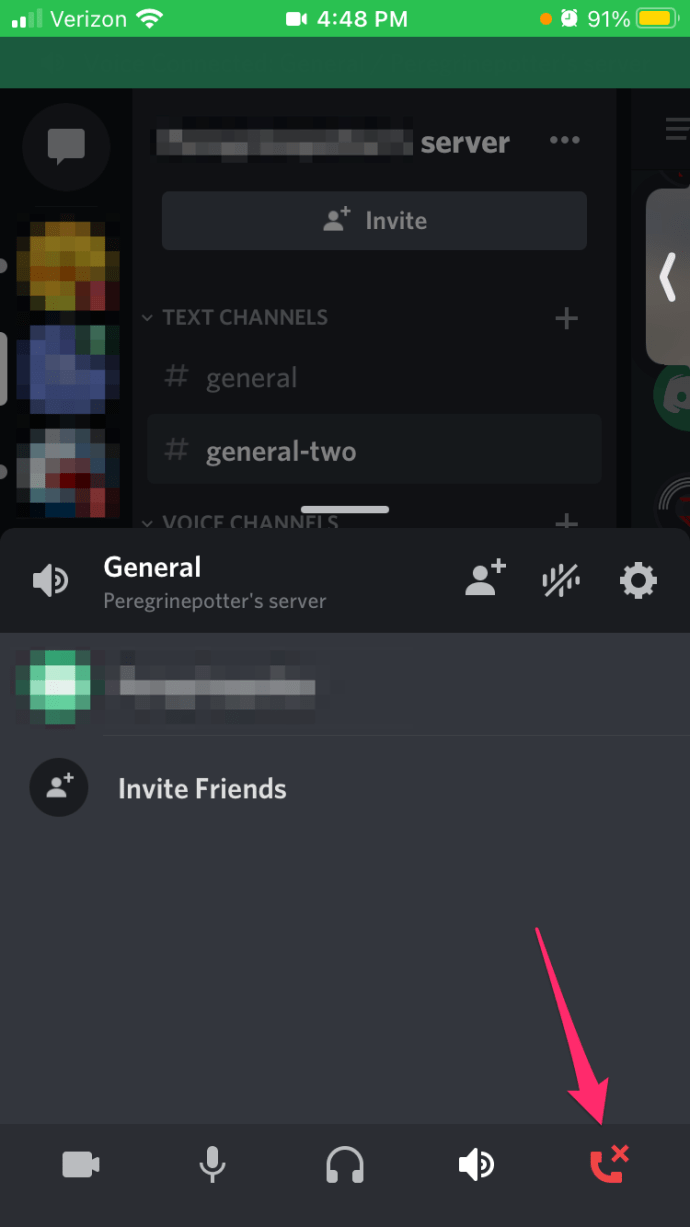
Cómo silenciar un canal en Discord
A veces estás haciendo cosas en un canal de voz que pueden evitar que te vayas, pero aún así no quieres hablar o escuchar a los demás hablar. Aquí es donde las opciones para silenciar o ensordecer son útiles.
Desde un canal de voz:
- Al hacer clic en su avatar, puede mostrar su disponibilidad eligiendo entre una de las cuatro opciones:
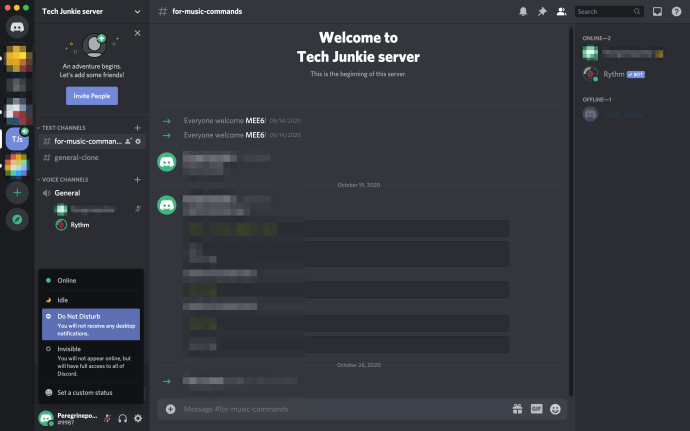
- En línea (para indicar que está disponible).
- Ocioso (para cuando estás cerca pero no has realizado una acción por un tiempo).
- No molestar (esta opción también desactivará las notificaciones de escritorio de Discord).
- Invisible (te hace invisible mientras estás desconectado pero aún te da acceso completo).
- También verá algunos iconos:
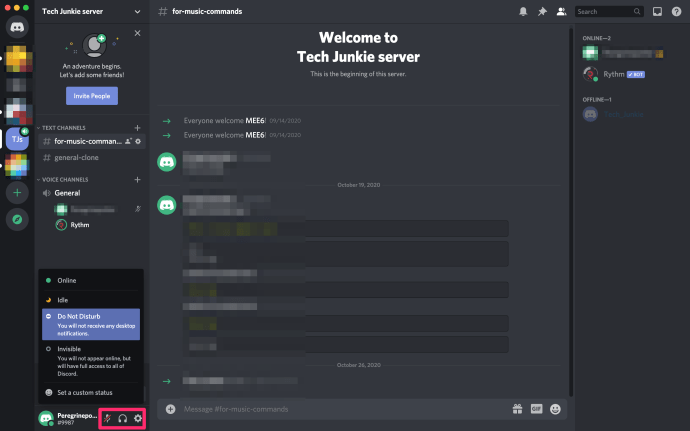
- Micrófono (esto le permitirá silenciar y reactivar su micrófono).
- Auriculares (esto silenciará tanto su micrófono como sus parlantes para que no escuche a nadie y nadie lo escuche a usted).
- Ajustes de usuario (una plétora de opciones que no tienen nada que ver con el tema de este artículo).
- Para silenciar o reactivar el micrófono, haga clic con el botón izquierdo en el Micrófono icono. Para ensordecerse, haga clic en el Auriculares icono.
Si desea silenciar o ensordecer el canal y tiene los permisos adecuados para hacerlo:
- Haga clic con el botón derecho en el nombre del canal y seleccione Editar canal.
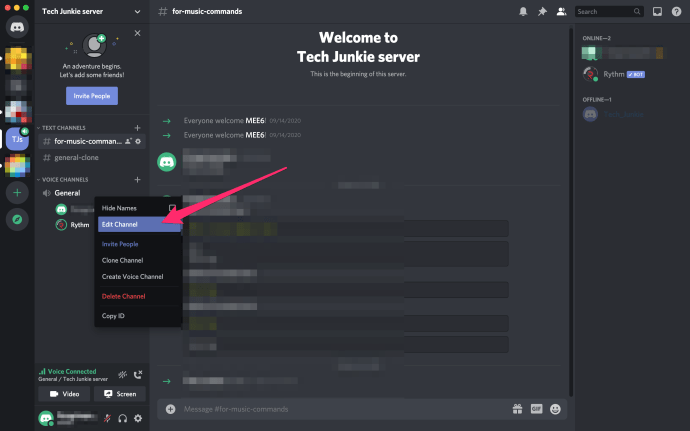
- En el menú de la izquierda, seleccione el Permisos lengüeta.
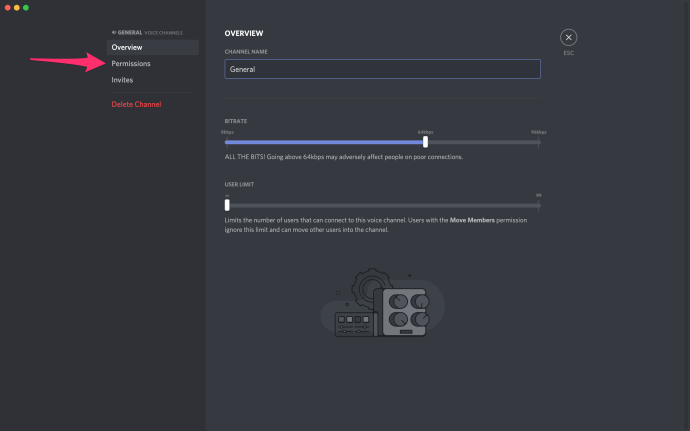
- En la ventana de la derecha, desplácese hasta el Permisos de voz sección y haga clic en la marca de verificación verde a la derecha de Silenciar miembros para silenciar el canal, o a la derecha de Miembros sordos para ensordecer el canal.
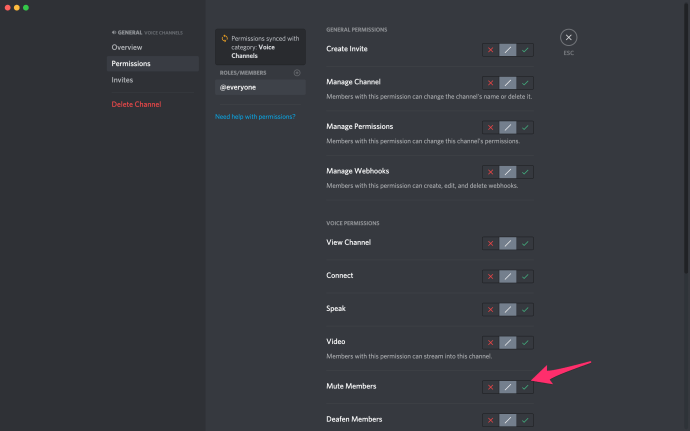
- Una vez hecha una selección, el Guardar cambios aparece el botón. Haz clic en él para confirmar.
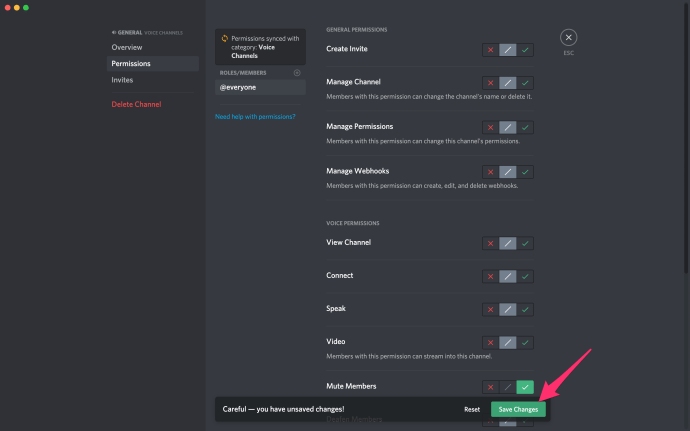
Para reactivar (o desactivar) el canal, querrá hacer clic en el icono rojo ‘X’ o gris ‘/’.
Cómo eliminar un canal de discordia
A veces, simplemente no quieres que te molesten todos los locos y, en cambio, prefieres eliminar el canal por completo. Solución fácil, siempre que sea el propietario o administrador del servidor.
Para eliminar completamente un canal de voz y prescindir de la necesidad de dejarlo, simplemente:
- Haga clic con el botón derecho en el canal que desea eliminar.
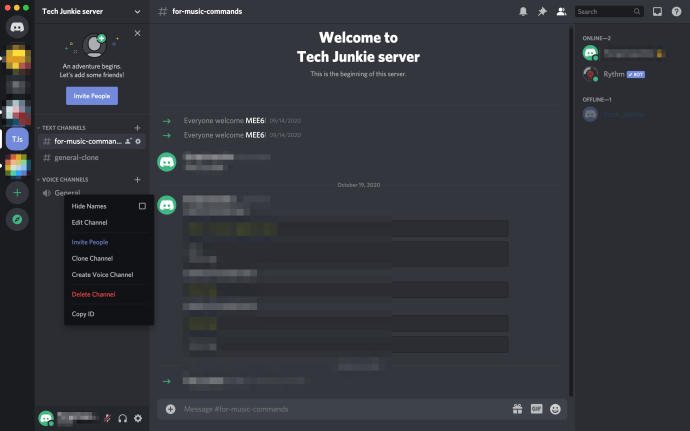
- En el cuadro emergente, seleccione Eliminar canal.
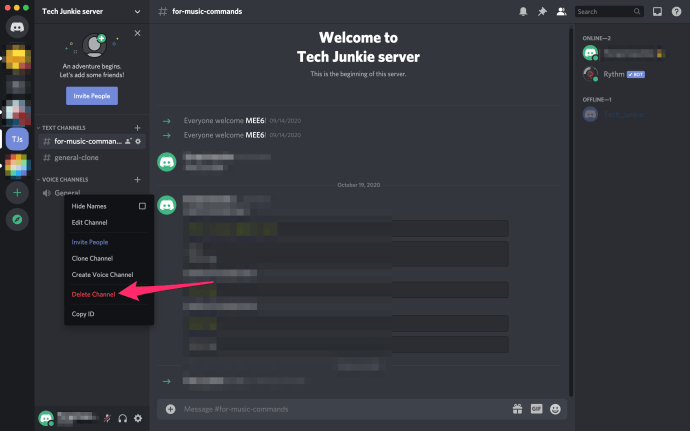
- Un cuadro de diálogo emergente le preguntará si está seguro. Hacer clic Eliminar canal una vez más para confirmar.
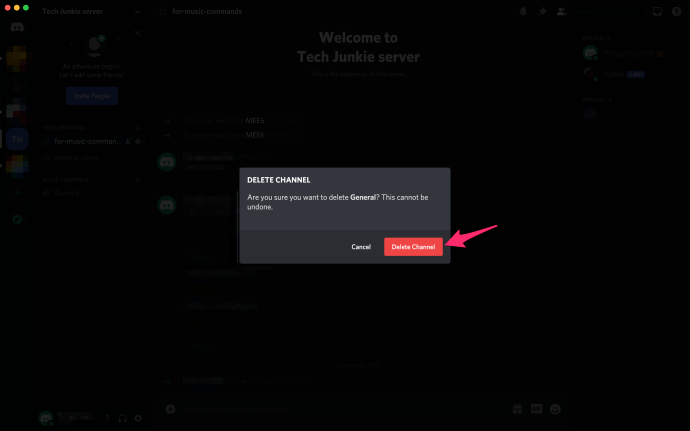
Discord es una gran plataforma para comunicarse con sus amigos a través de chat de voz, texto y video. Si bien puede tomar algún tiempo acostumbrarse, la aplicación es muy fácil de usar una vez que la dominas.
Si sigue los pasos anteriores, podrá abandonar, silenciar o eliminar fácilmente un canal de Discord en dispositivos móviles o de escritorio.